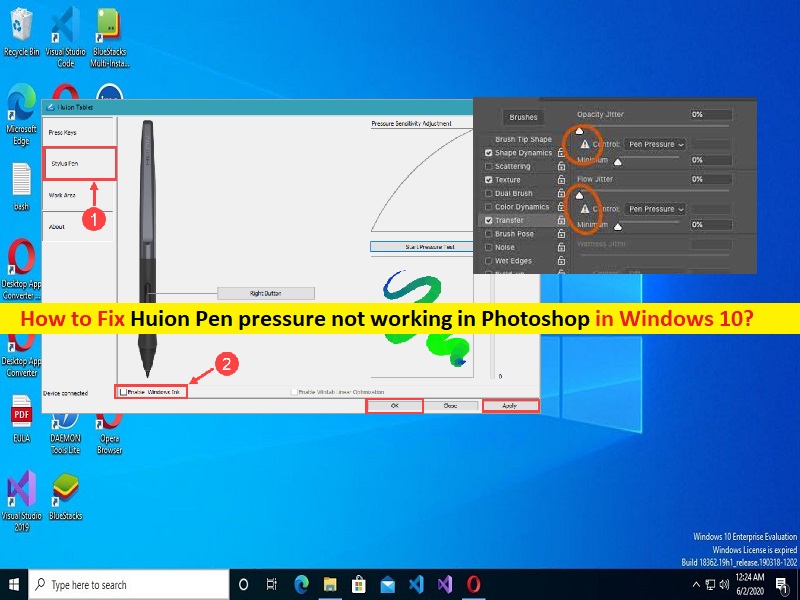
Windows 10/11のPhotoshopでHuionペンの圧力が機能しない問題を修正するためのヒント:
この投稿では、Windows10/11のPhotoshopでHuionPenの圧力が機能しない問題を修正する方法について説明します。問題を解決するための簡単な手順/方法が案内されます。議論を始めましょう。
「フォトショップでHuionペンの圧力が機能しない」:ユーザーがWindows10/11コンピューターのPhotoshopでHuionペンの圧力が機能しないという問題が発生する可能性があるHuionペンに関連する一般的な問題です。ご存じない方もいらっしゃると思いますが、Huion Tablet / Huion Pen Tabletは、描画スキルを新しいレベルに向上させるために設計および開発された最高のタブレットの1つであり、個人使用と業務用の両方に役立ちます。それはあなたが完全にビジョンと想像力を再現することを可能にします。
ただし、Windows PCのPhotoshopでHuionペンの圧力を設定して使用しようとすると、Windows10/11コンピューターのPhotoshopでHuionペンの圧力が機能しないという問題に直面したというユーザーが何人か報告しました。この問題は、PhotoshopでHuion Penの圧力設定を構成し終えたときに、HuionPenの圧力が機能しないという問題が発生していることを示しています。
この問題の背後には、破損/古くなったHuion Tabletドライバーまたは他のデバイスドライバー、古いWindows OS、他の競合するソフトウェアの干渉、サードパーティのアンチウイルス/ファイアウォールプログラムまたは他のプログラム、Huion Tablet / HuionPenTabletに関連する誤った設定などのいくつかの理由が考えられます。 WindowsPCおよびその他の問題。解決策を探しましょう。
PhotoshopでHuionペンの圧力が機能しない問題を修正するにはどうすればよいですか?
方法1:Windowsインクを有効にする
2018バージョン以下のような以前のPhotoshopバージョンでは、Windows Ink機能を無効にすると、問題とバグを解決するのに役立ちます。ただし、最新のPhotoshopバージョン以降では、Huion Tabletペンに関連する問題や、Huion Tablet Penの圧力を使用する可能性を防ぐために、Windowsインク機能を有効にする必要があります。
ステップ1:WindowsPCで[HuionTabletInterface]を開き、左側のペインの[StylusPen]タブをクリックします
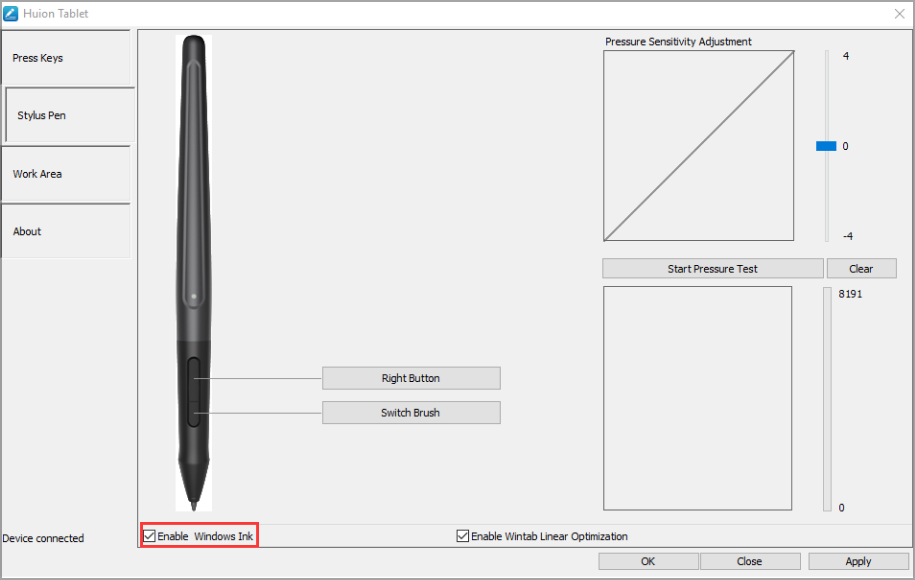
ステップ2:[Windowsインクを有効にする]チェックボックスをオンにし、[適用]>[OK]ボタンを押して変更を保存します。
方法2:別の互換性のあるソフトウェアを使用する
上記の方法で問題を修正できない場合は、Clip Studio Paintやその他のソフトウェアなどの互換性のある別のソフトウェアで問題を修正してから、機能するかどうかを確認してください。 Clip Studio Paintは、描画とペイント用に特別に設計された素晴らしいソフトウェアです。強力なブラシエンジンを使用すると、想像どおりにストローク後にビジョンを再現できます。
Windows 10/11でHuionペンの圧力が機能しない問題を修正するにはどうすればよいですか?
方法1:WindowsPCでHuionTabletドライバーの更新をダウンロードまたは再インストールする
Huion Tabletドライバーを最新の互換性のあるバージョンに更新すると、問題を解決できます。
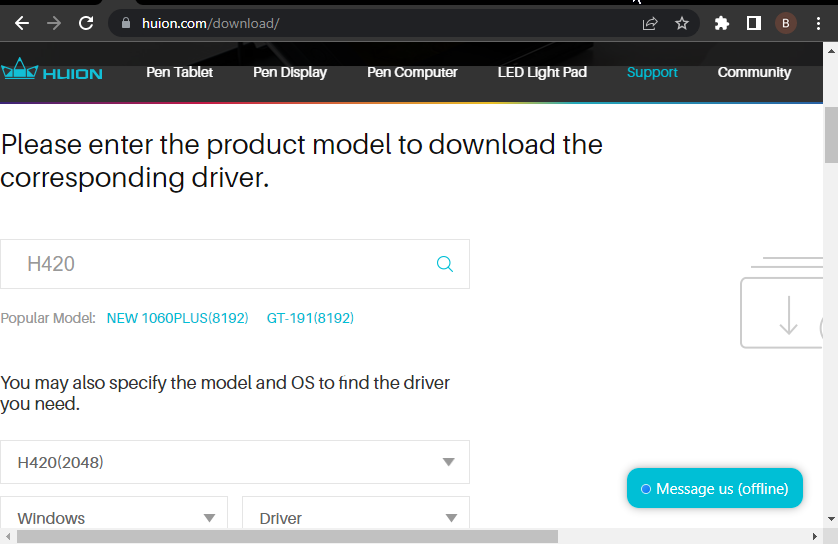
ステップ1:ブラウザを開いて「Huion」公式サイトにアクセスし、検索ボックスにタブレットモデルを入力します
ステップ2:OSとして[Windows]を選択し、カテゴリとして[Driver]を選択し、[Submit]ボタンをクリックして、ページが読み込まれるのを待ちます
ステップ3:新しいページを下にスクロールし、利用可能な更新の前に[ダウンロード]オプションをクリックします
ステップ4:「ダウンロード」フォルダーに移動し、ダウンロードしたzipファイルの内容を抽出します
ステップ5:解凍したフォルダを開き、[アプリケーション]ファイルをダブルクリックして開きます
ステップ6:画面の指示に従って更新を完了し、更新したら、コンピューターを再起動して、正常に機能するかどうかを確認します。
WindowsPCでHuionTabletドライバーの更新をダウンロードまたは再インストールする[自動的に]
自動ドライバー更新ツールを使用して、HuionTabletドライバーの更新を含むすべてのWindowsドライバーの更新を試みることもできます。このツールは、下のボタン/リンクから入手できます。
⇓自動ドライバー更新ツールを入手
方法2:スリープモードを無効にする
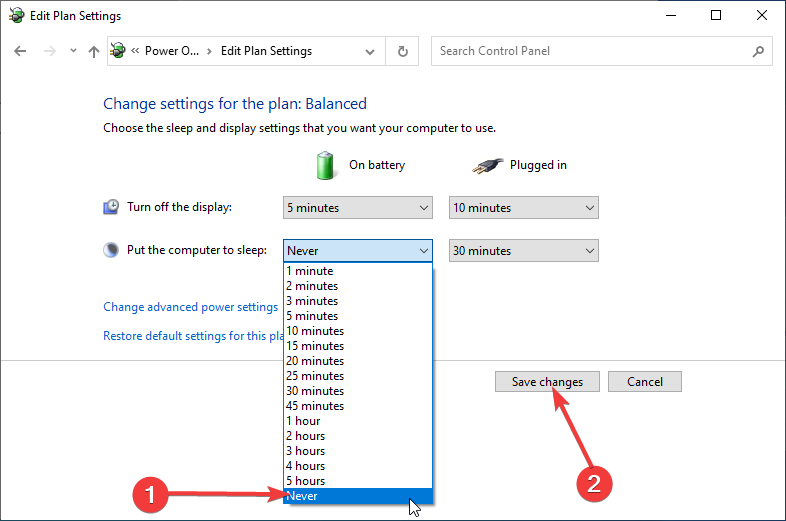
ステップ1:Windows検索ボックスを介してWindows PCで[設定]アプリを開き、[システム]>[電源とスリープ]>[関連設定]の下の[追加の電源設定]に移動します
ステップ2:希望する電源プランの横にある[プラン設定の変更]オプションをクリックし、[スリープするコンピューター]オプションの横にあるドロップダウンをクリックして[しない]を選択し、[変更を保存]をクリックして問題が解決したかどうかを確認します。
方法3:「PC修復ツール」を使用してWindows10/11で機能しないHuionペンの圧力を修正する
「PC修復ツール」は、BSODエラー、DLLエラー、EXEエラー、プログラム/アプリケーションの問題、コンピューター内のマルウェアまたはウイルス感染、システムファイルまたはレジストリの問題、およびその他のシステムの問題を数回クリックするだけで簡単かつ迅速に見つけて修正する方法です。 。
⇓PC修復ツールを入手
結論
この投稿が、Photoshopで機能しないHuion Penの圧力、Windows10/11で機能しないHuionPenの圧力を簡単な方法で修正する方法についてお役に立てば幸いです。あなたはそうするために私たちの指示を読んで従うことができます。それで全部です。提案や質問がある場合は、下のコメントボックスに書き込んでください。